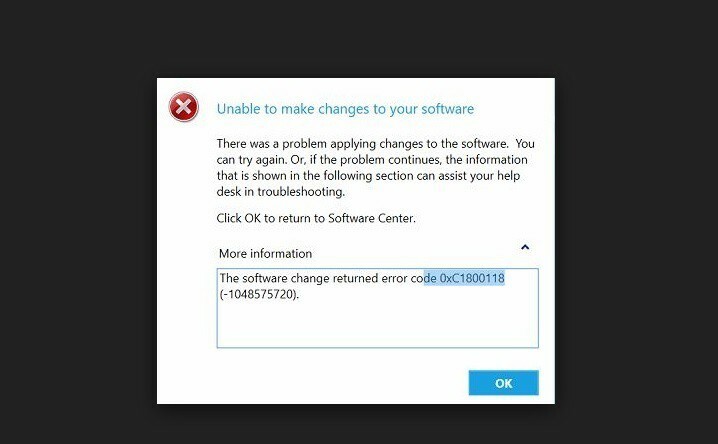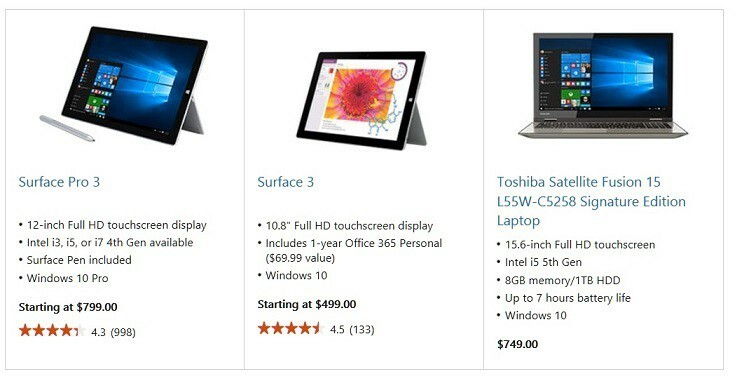Desde que se lanzó al público la Actualización de aniversario de Windows 10, algunas personas han tenido problemas al intentar actualizar. Un problema particular del que hemos visto a varios usuarios quejarse es la imposibilidad de actualizar manualmente cuando se usa la primera edición. Lenovo Thinkpad Yoga.
Esto sucede cuando el usuario intenta instalar la actualización desde el sitio web de Microsoft. Siempre que verifican la compatibilidad, aparece un error que dice que la pantalla no es compatible con Windows 10. Esto sucede a pesar de que el sistema funciona con la versión anterior de Windows 10.
Queja del usuario:
Estoy intentando instalar manualmente la actualización de aniversario de Windows 10 desde el sitio web de Microsoft. Al verificar la compatibilidad, el programa dice que mi pantalla no es compatible para ejecutar Windows 10. He estado usando mi primera edición de Lenovo ThinkPad Yoga desde 2014 y fue diseñada para ejecutar Windows 8. El software de actualización dice que consulte con el fabricante de mi computadora para solucionar cualquier problema. Estoy un poco confundido sobre cómo Windows 10 no es elegible / no puede ejecutar la actualización de aniversario cuando Lo he estado usando con esta pantalla en Windows 10 desde que salió la última edición de Windows año. ¿Alguna vez tiene la misma experiencia con otros productos Lenovo? Intenté actualizar mi computadora antes de descargar manualmente el software y después de demostrar que mi dispositivo era compatible.
Nos hemos encontrado con una forma sencilla de hacer las cosas en lugar de visitar el sitio web de Microsoft. Verá, uno solo necesita aprovechar el uso de medios de instalación. Simplemente descargue la herramienta de creación de medios del sitio web de Microsoft aquí mismo. Después de ejecutar la herramienta, seleccione la opción que dice "Actualice esta PC ahora".
Otra opción es descargar la ISO a través de la herramienta de creación de medios. En lugar de hacer clic en "Actualizar esta PC ahora", haga clic en "Crear medios de instalación para otra PC". Hacer clic a continuación, desmarque "Usar las opciones recomendadas para esta PC". Continúa desde ahí y deberías estar bien para llevar. Sin embargo, tenga en cuenta que necesitará una unidad de DVD para grabar el ISO antes de poder completar la instalación.
HISTORIAS RELACIONADAS QUE DEBE VERIFICAR:
- Lenovo 13 Air competirá con Xiaomi Mi Notebook Air
- El SoftBank 503LV es el primer teléfono con Windows 10 de Lenovo
- La nueva actualización de Lenovo Solution Center corrige graves riesgos de seguridad